Tidak Dapat Mengembalikan iPhone dengan Aplikasi Perangkat Apple - Mengapa dan Apa yang Harus Dilakukan
"Apakah ada yang tahu mengapa aku tidak dapat memulihkan iPhone 7 dengan aplikasi perangkat Apple"Apa maksudmu?"
Pernahkah Anda mengalami masalah seperti itu? Jangan khawatir! Panduan ini hadir untuk membantu Anda mengidentifikasi penyebab utamanya dan memberikan solusi yang tepat!
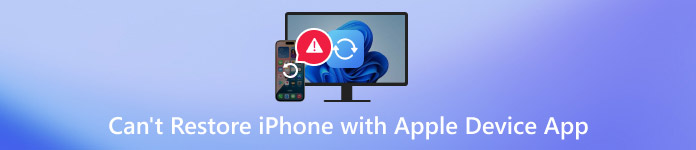
Dalam artikel ini:
Bagian 1. Mengapa Tidak Dapat Mengembalikan iPhone dengan Aplikasi Perangkat Apple
1. Masalah Versi Perangkat Lunak/Sistem
Aplikasi Apple Devices mungkin memerlukan pembaruan ke versi terbaru agar dapat mendukung fungsi pemulihan. Atau akan ada konflik yang memengaruhi penggunaan normal. Selain itu, Anda juga harus memeriksa apakah sistem Windows Anda mendukung fitur ini, seperti memenuhi persyaratan sistem minimum.
2. Masalah Koneksi
Jika kabel data Anda rusak, kontaknya buruk, atau bukan asli, hal itu akan memengaruhi operasi normal perangkat Apple Anda.
3. iPhone Tidak dalam Mode yang Tepat
Jika iPhone Anda tidak dalam Mode Pemulihan atau mode DFU, pemulihan tidak akan berjalan dengan baik.
4. Masalah Pencadangan
File cadangan Anda mungkin rusak selama proses pembuatan atau penyimpanan, sehingga tidak dapat dipulihkan. Situasi ini sering terjadi karena file cadangan telah ditandai sebagai "hanya-baca" atau dibatasi oleh izin sistem.
5. Gangguan Perangkat Lunak Keamanan
Ada juga kemungkinan bahwa perangkat lunak anti-virus atau firewall telah memblokir proses pemulihan. Periksa apakah Anda telah mengaktifkan dan menonaktifkannya untuk mengatasi masalah.
Bagian 2. Cara Memperbaiki Jika Anda Tidak Dapat Mengembalikan iPhone dengan Aplikasi Perangkat Apple
1. Perbarui perangkat lunak atau sistem Anda untuk memastikannya adalah yang terkini.
2. Periksa kabel USB Anda. Coba sambungkan perangkat lain untuk memastikan apakah kabel data rusak. Jika tidak ada masalah, coba sambungkan ke port lain di komputer.
3. Periksa apakah iPhone Anda dalam mode pemulihan. Jika tidak, cobalah untuk memasukkan iPhone Anda ke mode pemulihan secara manual.
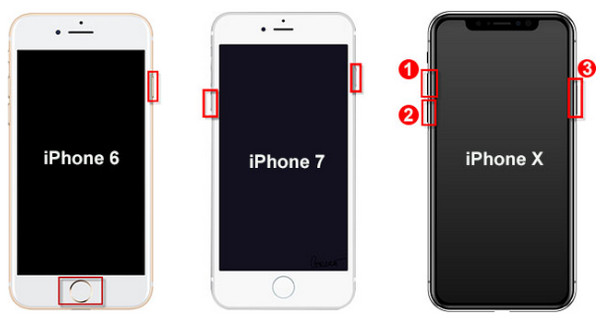
Pengguna iPhone 8 dan yang lebih baru:Tekan dan lepaskan dengan cepat Volume Naik tombol, lalu tekan dan lepaskan dengan cepat Volume Turun tombol. Tekan dan tahan tombol Daya hingga Anda melihat layar koneksi pada iPhone Anda.
Pengguna iPhone 7 dan 7 Plus: Tekan dan tahan kedua tombol Kekuasaan dan Volume Turun tombol secara bersamaan hingga layar koneksi muncul.
Pengguna iPhone 6s dan versi sebelumnya: Tekan dan tahan kedua tombol Rumah tombol dan Kekuasaan secara bersamaan hingga layar koneksi muncul.
Ingat untuk keluarkan iPhone dari mode pemulihan jika gagal.
4. Jika ini adalah masalah cadangan, Anda harus menghapus cadangan yang rusak.
Jendela:
Tutup iTunes, buka C:/Users/(nama pengguna)/AppData/Roaming/Apple Computer/MobileSync/Backup di komputer Anda.
Hapus semua folder cadangan iTunes, lalu masuk kembali ke iTunes untuk melakukan proses pencadangan.
Komputer Mac:
Tutup Finder dan buka jalur cadangan: ~/Perpustakaan/Dukungan Aplikasi/MobileSync/Cadangan/.
Hapus dan buat cadangan iPhone Anda lagi.
Jika masih tidak berhasil, coba ubah izin sistem:
Klik kanan folder iTunes - Properti - Keamanan - Lanjutan - Edit izin pengguna untuk mengatur Kontrol Penuh.
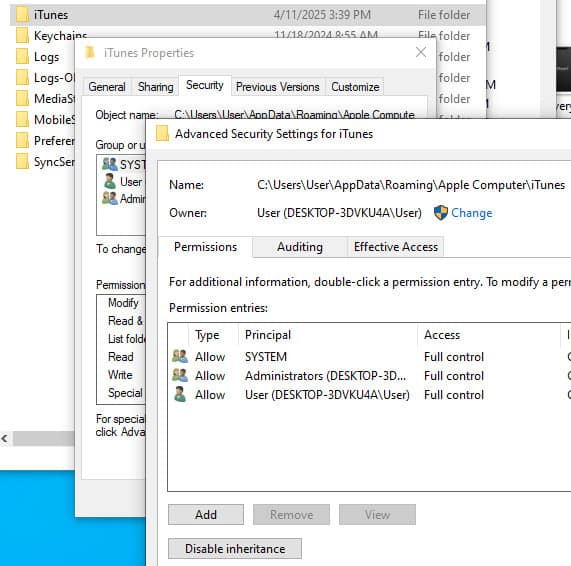
5. Tutup perangkat lunak anti-virus atau firewall yang relevan di komputer Anda.
Bagian 3. Alternatif Andal untuk Mengembalikan Data iPhone
Perangkat Lunak Profesional
Jika Anda masih tidak dapat memulihkan iPhone Anda dengan Aplikasi Perangkat Apple meskipun Anda telah mencoba segala cara, mengapa tidak mencari cara lain yang dapat diandalkan untuk memulihkan data iPhone? Di sini, kami merekomendasikan alat pemulihan data iPhone yang ampuh - Pemulihan Data iPhone imyPass, untuk membantu Anda memulihkan data iPhone yang diinginkan dengan mudah!

4.000.000+ Unduhan
Pulihkan data iPhone karena berbagai kerusakan dan skenario.
Pulihkan 20+ tipe data dari iPhone/iPad/iPod.
Pulihkan data iPhone dari cadangan iTunes/iCloud.
Pilih secara selektif data mana yang akan dipulihkan.
Pratinjau sebelum pemulihan.
Dapatkan alat pemulihan data iPhone terkemuka ini dengan mengeklik tautan di atas, dan Anda dapat mengikuti petunjuk di layar untuk menginstal perangkat lunak tersebut.
Hubungkan iPhone Anda ke perangkat lunak. Jangan lupa untuk mempercayai perangkat ini di layar iPhone Anda.
Pilih opsi pertama Pulihkan dari iCloud di panel kiri dan klik Mulai Pemindaian di halaman kanan.

Pilih jenis data yang ingin Anda pulihkan di panel sebelah kiri. Di layar sebelah kanan, Anda dapat mengeklik setiap berkas terperinci untuk melihat pratinjau lebih lanjut guna memeriksa apakah berkas tersebut diperlukan.

Setelah pemilihan, tekan tombol Pulih tombol di sudut kanan bawah dan pilih jalur penyimpanan Anda.

iCloud
iCloud juga merupakan cara praktis untuk memulihkan data iPhone, yang tidak memerlukan komputer. Anda dapat memulihkan iPhone dalam beberapa klik menggunakan metode ini. Namun, metode ini memerlukan cadangan sebelumnya.
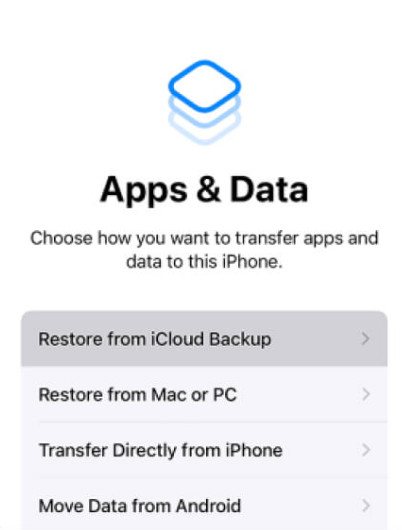
Ikuti petunjuk di layar untuk menyelesaikan pengaturan pengaturan. Saat Anda berada di Aplikasi & Data layar, pilih Pulihkan dari Cadangan iCloud.
Masuk dengan ID Apple dan kata sandi yang Anda gunakan sebelumnya.
Pilih cadangan terbaru dan mulai pemulihan.
iTunes/Pencari
Anda juga dapat memulihkan iPhone menggunakan iTunes. Jika Anda pengguna Mac, Anda juga dapat memulihkan data iPhone menggunakan aplikasi bawaannya - Finder. Karena langkah-langkah untuk memulihkan data dari iTunes dan Finder serupa, berikut ini kami mengambil pemulihan iTunes sebagai contoh:
Hubungkan iPhone Anda ke komputer dengan kabel lightning dan luncurkan iTunes.
Klik tombol perangkat Anda dan klik Pulihkan Cadangan di halaman kanan.
Pilih cadangan terkini dan klik Pulihkan untuk mengonfirmasi.
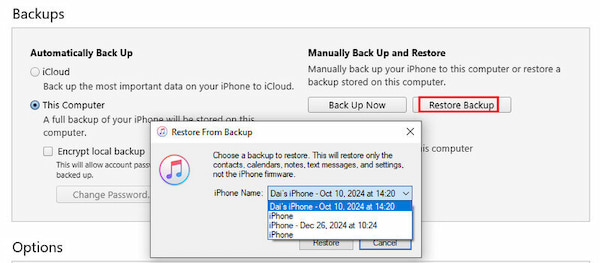
Catatan:
Anda dapat mengikuti langkah serupa untuk memulihkan foto yang dihapus, pesan, kontak, dll. melalui iCloud.
Kesimpulan
Sebagai kesimpulan, ketika Anda tidak dapat memulihkan iPhone dengan Perangkat Apple, ikuti postingan ini untuk mendapatkan pemecahan masalah langkah demi langkah. Jika Anda masih tidak dapat memulihkan iPhone menggunakan Perangkat Apple, sebaiknya Anda menggunakan cara alternatif untuk memulihkan iPhone dengan mudah, dan imyPass iPhone Data Recovery adalah pilihan yang ideal.
Solusi Panas
-
Memulihkan Data
- Pulihkan Foto WhatsApp View Once
- Pulihkan Video TikTok yang Dihapus di Ponsel
- Pulihkan Foto Facebook yang Dihapus
- Pulihkan Pesan Viber, Foto, dll.
- Pulihkan Foto Snapchat yang Dihapus
- 5 Aplikasi Pemulihan Kontak Terbaik
- Pulihkan Pesan Discord yang Dihapus
- Ulasan Pemulihan Data iOS AppGeeker
- Memulihkan Data dari Mode DFU
- Tidak Dapat Mengembalikan Cadangan iPhone
-
Buka kunci iOS
-
Kiat iOS
-
Kiat Kata Sandi
Pemulihan Data iPhone
Pulihkan Data iPhone yang Terhapus atau Hilang
Download Gratis Download Gratis
